此电脑不能打开管理 Win10右键点击此电脑没有管理选项怎么办
在使用Win10系统时,有时会遇到无法打开此电脑管理选项的情况,这给我们的日常操作带来了一定的困扰,不用担心我们可以通过一些简单的方法来解决这个问题,保证我们能够顺利地管理我们的电脑。接下来让我们一起来看看如何解决这个问题吧!
操作方法:
1.在Windows10桌面,右键点击左下角的开始按钮。在弹出菜单中选择“运行”菜单项。
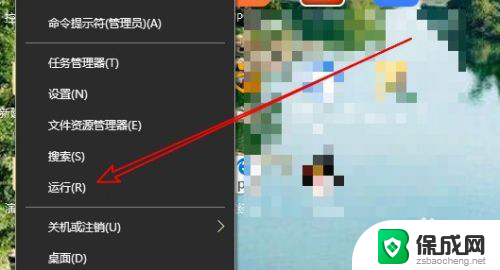
2.在打开的运行窗口中,输入命令regedit,然后点击确定按钮。
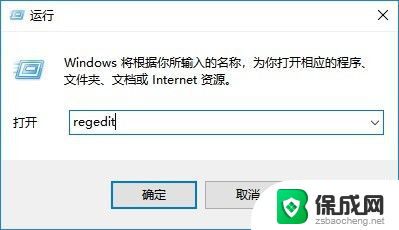
3.在打开的注册表编辑器窗口中定位到计算机\HKEY_LOCAL_MACHINE\SOFTWARE\Classes\CLSID\{20D04FE0-3AEA-1069-A2D8-08002B30309D}\shell\Manage\command注册表项
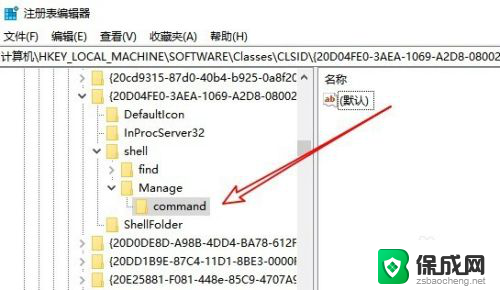
4.右键点击右侧窗口中的“默认”注册表键值,在弹出菜单中选择“修改”菜单项。
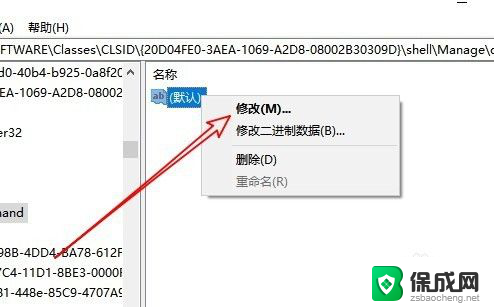
5.这时就会打开该注册表键值的编辑字符串窗口,默认的数值数据为%SystemRoot%\systme32\CompMgmtLaucher.exe
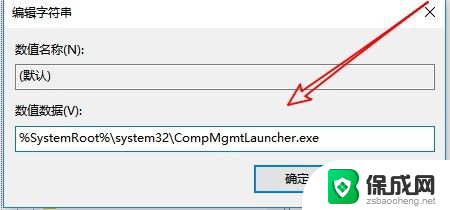
6.我们把其修改为mmc.exe %systemroot%\system32\compmgmt.msc /s“,最后点击确定按钮,重新启动计算机后,发现现在管理菜单可以正常打开了。
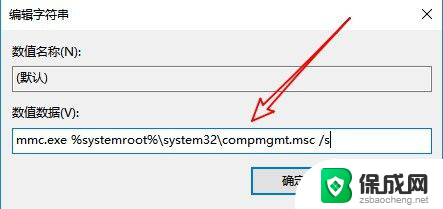
以上就是此电脑不能打开管理的全部内容,如果还有不清楚的用户,可以参考以上小编的步骤进行操作,希望对大家有所帮助。
此电脑不能打开管理 Win10右键点击此电脑没有管理选项怎么办相关教程
-
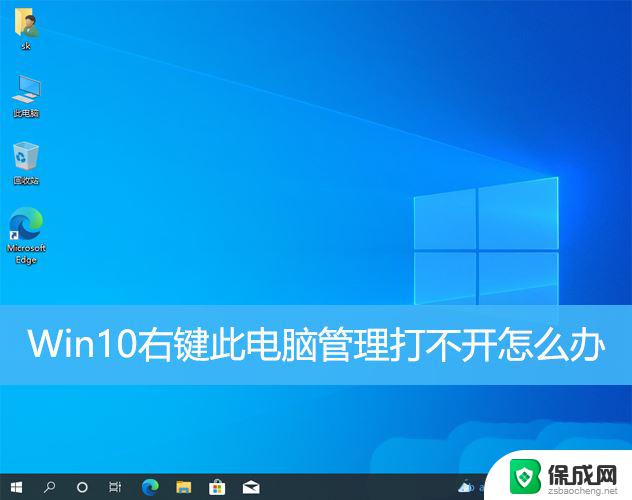 win10计算机右键管理打不开怎么办 此电脑右键管理没反应的修复方法
win10计算机右键管理打不开怎么办 此电脑右键管理没反应的修复方法2024-09-15
-
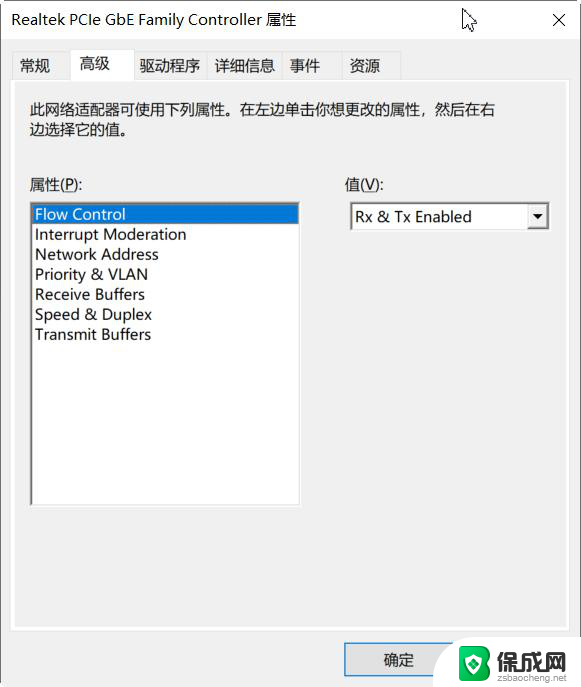 网卡没有电源管理选项 Win10电源管理设置中没有网卡属性
网卡没有电源管理选项 Win10电源管理设置中没有网卡属性2023-11-22
-
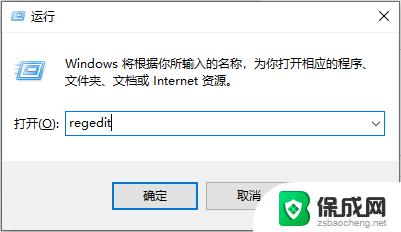 win10点击此电脑闪退 Windows10点击此电脑属性闪退怎么办
win10点击此电脑闪退 Windows10点击此电脑属性闪退怎么办2023-09-12
-
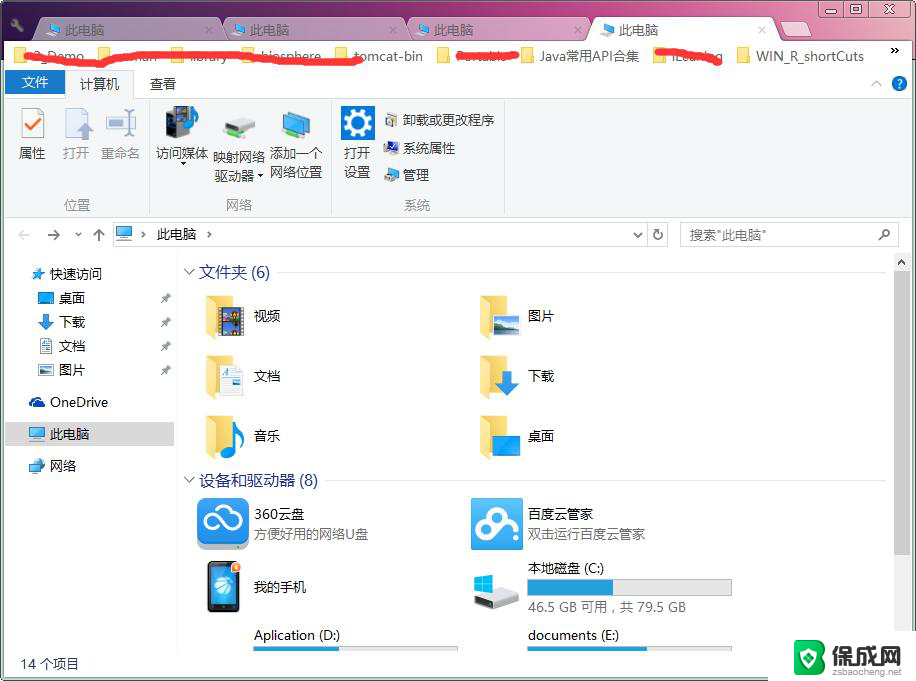 win10的资源管理器怎么打开 Win10资源管理器打开慢的解决办法
win10的资源管理器怎么打开 Win10资源管理器打开慢的解决办法2024-01-19
-
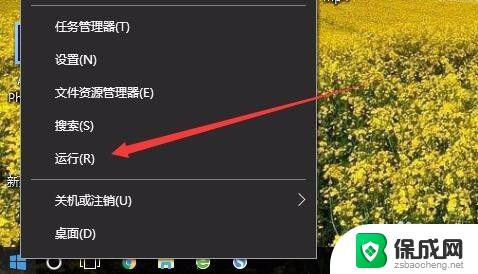 电脑没有本地用户和组怎么办 Win10计算机管理中没有本地用户和组选项
电脑没有本地用户和组怎么办 Win10计算机管理中没有本地用户和组选项2023-10-01
-
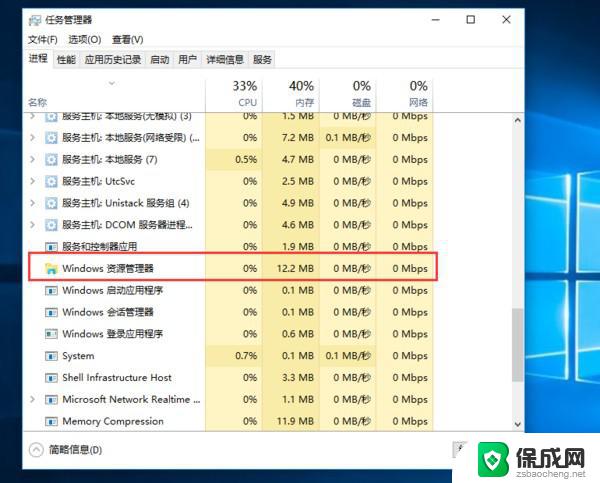 为什么桌面点击右键没有显示设置 win10电脑右键点击桌面没反应怎么办
为什么桌面点击右键没有显示设置 win10电脑右键点击桌面没反应怎么办2024-04-14
- 软件没有打开选项 win10始终使用此应用打开选项消失怎么办
- windows10桌面此电脑图标没有了 win10此电脑图标不见了怎么恢复
- win10无法搜索此电脑 Win10电脑搜索功能打不开怎么办
- 打开资源管理器方法有 Win10资源管理器打开方式
- 电脑怎么样添加打印机 Win10正式版如何添加打印机驱动
- 0xc0000225 win10 修复 Windows 10 错误代码0xC0000225修复方法
- 如何关闭onedrive开机启动 Win10如何关闭OneDrive开机自启动
- 电脑音响可以连蓝牙吗 win10 台式电脑如何设置蓝牙音箱
- win10删除输入法语言 windows 10 系统删除输入法的步骤
- 任务管理器 黑屏 Win10任务管理器结束任务后黑屏解决方法
win10系统教程推荐
- 1 电脑怎么样添加打印机 Win10正式版如何添加打印机驱动
- 2 磁盘加锁怎么解除 Windows10系统磁盘加密解密设置方法
- 3 扬声器在哪打开 Windows10怎么检测扬声器问题
- 4 windows10u盘启动设置 win10电脑设置U盘启动方法
- 5 游戏系统老电脑兼容性 win10老游戏兼容性设置方法
- 6 怎么通过ip地址访问共享文件夹 win10共享文件夹访问速度慢怎么办
- 7 win10自带杀毒软件如何打开 win10自带杀毒软件如何使用
- 8 闹钟怎么设置音乐铃声 win10电脑更换闹钟铃声方法
- 9 window10屏幕保护怎么设置 电脑屏幕屏保设置方法
- 10 win10打印背景颜色和图像 win10打印网页时怎样设置背景颜色和图像